吉吉影音这款影音播放软件吸引了很多朋友入手。那么使用此款软件观看视频中,若看到了精彩片段,想进行截取,应该如何操作呢?这里小编就把吉吉影音截取视频片段的操作教程分享给大家。
首先打开吉吉影音,用快捷键“Ctrl+O”添加自己想要截取的视频;
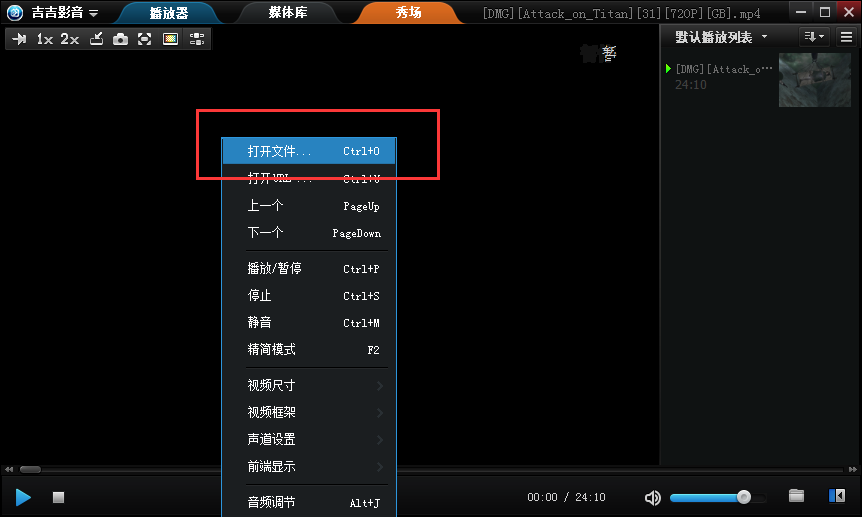
点击吉吉影音界面左上角的“吉吉影音”四个字,并在弹出的菜单中打开“播放”→“视频截取”;
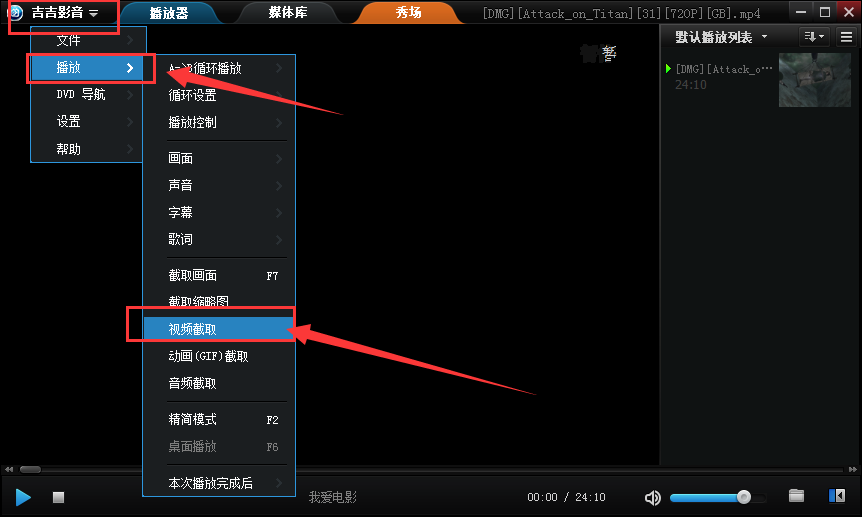
在弹出的视频截取界面中通过拖动进度条上的两个按钮来确定截取片段的起点和终点;
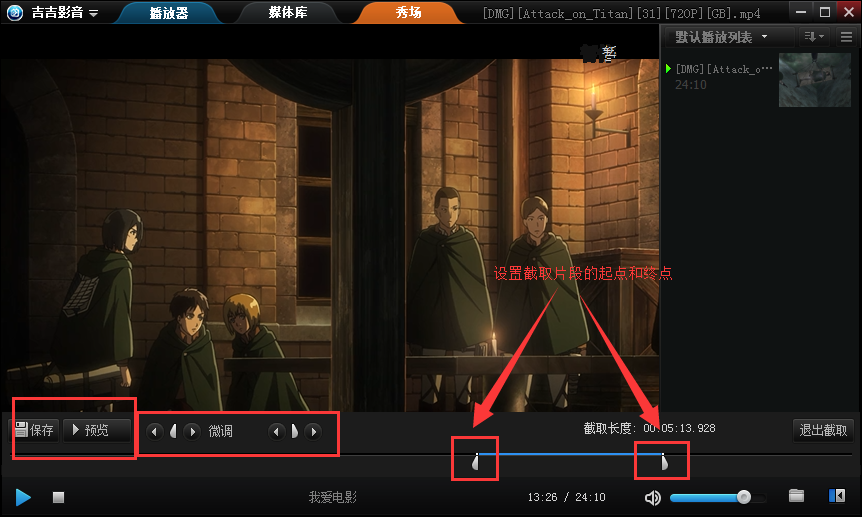
还能用“微调”按钮来精确调整,还能点击“预览”来查看截取效果;等设置完毕后点击“保存”吉吉影音就会开始截取视频了。截取的视频片段保存位置可在“选项”的“网络”界面查看(快捷键“Alt+O”打开“选项”);
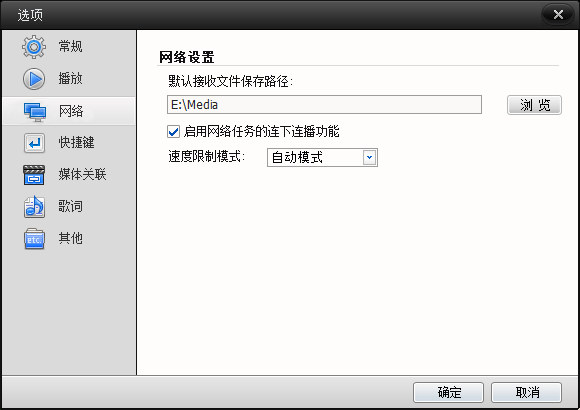
各位小伙伴们,看完上面的精彩内容,都清楚吉吉影音截取视频片段的操作教程了吧!